Sử dụng Facebook đã lâu, chắc hẳn cũng sẽ có lúc bạn muốn “block” (chặn) một ai đó để ngăn chặn họ nhìn thấy những thông tin của mình. Và ngược lại, cũng sẽ có khi bạn muốn tìm cách bỏ chặn một người nào đó để có thể kết nối lại với họ. Trong bài viết hôm nay, Tiki Blog sẽ hướng dẫn bạn cách chặn và cách bỏ chặn trên Facebook cực kỳ nhanh chóng, đơn giản trên điện thoại và máy tính nhé!
>>> Xem thêm:
- Cách đổi tên Facebook trên điện thoại, máy tính chi tiết, mới nhất
- Cách khóa trang cá nhân Facebook mới nhất
- Cách xem lại video đã xem trên Facebook nhanh, dễ dàng
- 5 Cách lấy lại mật khẩu Facebook mới nhất, 100% thành công
Hướng dẫn cách bỏ chặn trên Facebook mới nhất
Khi bạn muốn kết nối lại với bất cứ tài khoản nào mà bạn đã chặn, bạn có thể sử dụng những cách bỏ chặn tài khoản trên Facebook cực kỳ đơn giản như sau:
Cách gỡ chặn Facebook trên điện thoại
Nhìn chung, cách bỏ chặn Facebook trên iPhone và cách bỏ chặn Facebook trên Samsung đều không quá khác biệt, bạn có thể thực hiện với hướng dẫn như sau:
- Bước 1: Chọn biểu tượng ba gạch ở góc bên phải màn hình > Chọn Cài đặt và Quyền riêng tư.
- Bước 2: Chọn mục Cài đặt > Kéo xuống phía dưới để chọn Chặn.
- Bước 3: Lúc này, Facebook sẽ hiển thị danh sách những tài khoản mà bạn đã từng chặn, nếu muốn bỏ chặn ai, bạn chỉ cần nhấn vào nút Bỏ Chặn bên cạnh tên tài khoản.
- Bước 4: Facebook sẽ hiển thị màn hình để xác nhận thông tin, bạn chỉ cần chọn Bỏ Chặn lần nữa là xong.
>>> Xem thêm:
- 7 Cách chặn quảng cáo trên Facebook đơn giản nhất
- Cách cài đặt Facebook trên điện thoại, máy tính cực dễ, nhanh chóng
- Cách đổi mật khẩu Facebook trên các thiết bị an toàn, nhanh chóng

Cách bỏ chặn Facebook trên máy tính
Sau đây là cách bỏ chặn tài khoản Facebook nào đó trên máy tính một cách nhanh chóng nhất:
- Bước 1: Chọn biểu tượng mũi tên tam giác hướng xuống ở góc trên bên phải màn hình.
- Bước 2: Chọn Cài đặt và Quyền riêng tư > Chọn Cài đặt > Chọn Chặn.
- Bước 3: Ở phần Chặn người dùng, bạn sẽ thấy được danh sách những tài khoản mà mình đã chặn, bạn chỉ cần nhấn chọn Bỏ Chặn cho tài khoản tương ứng là xong.
- Bước 4: Tiếp tục chọn Bỏ Chặn khi Facebook hiện lên bảng thông tin xác nhận.
>>> Xem thêm:
- Cách khắc phục lỗi Facebook không gửi mã xác nhận về SMS trên điện thoại, email
- Cách chặn quảng cáo YouTube trên iphone, android, tivi và các trình duyệt khác
- 4 Cách đăng nhập zalo trên máy tính, điện thoại cực nhanh chóng
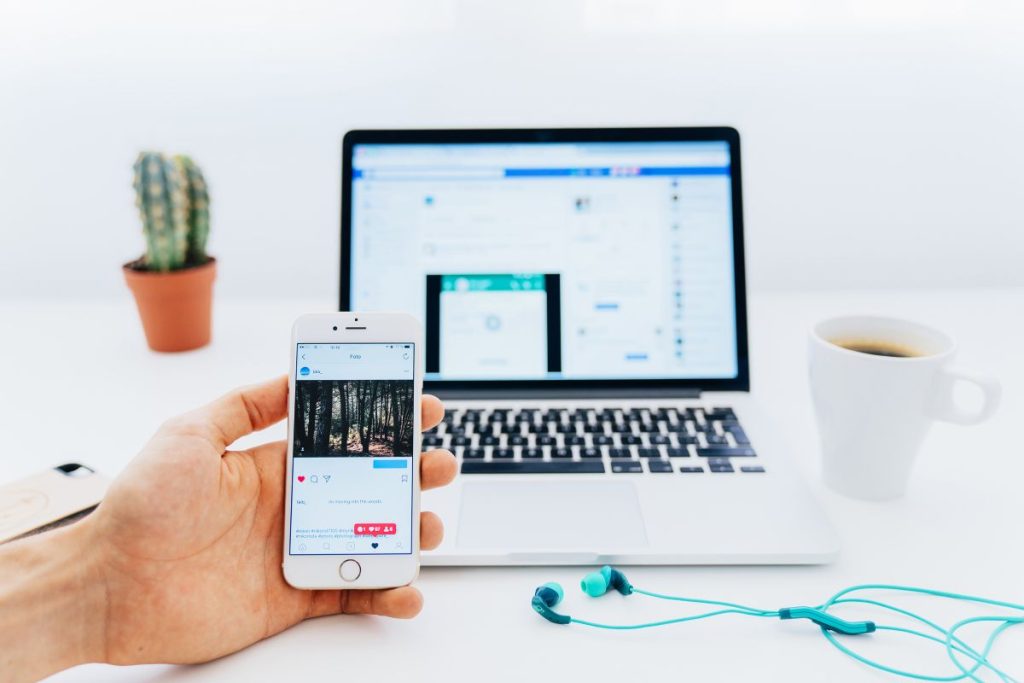
Cách bỏ chặn trên Messenger
Bên cạnh cách bỏ chặn tài khoản ở Facebook, nếu bạn chỉ đơn giản là muốn người đó không thể nhắn tin hay gọi cho mình nữa, bạn có thể chọn cách bỏ chặn trên Messenger. Khi bỏ chặn bằng cách này, bạn sẽ được chọn chỉ chặn tin nhắn/cuộc gọi hay chặn luôn trên cả trang cá nhân. Chi tiết các bước thực hiện như sau:
Cách bỏ chặn trên messenger bằng điện thoại Android
- Bước 1: Truy cập vào Messenger > Chọn tài khoản hoặc mở tin nhắn của bất cứ ai mà bạn muốn bỏ chặn.
- Bước 2: Chọn Bỏ chặn > Nhấn chọn Bỏ chặn tin nhắn và cuộc gọi > Tiếp tục chọn Bỏ chặn để hoàn thành tác vụ.
Cách bỏ chặn trên messenger bằng điện thoại iPhone
- Bước 1: Truy cập vào Messenger > Chọn tài khoản hoặc mở tin nhắn của bất cứ ai mà bạn muốn bỏ chặn.
- Bước 2: Nhấn giữ vào tài khoản bạn muốn chặn và kéo về phía bên trái > Chọn biểu tượng ba gạch.
- Bước 3: Chọn Bỏ chặn > Nhấn chọn Bỏ chặn tin nhắn và cuộc gọi > Tiếp tục chọn Bỏ chặn để hoàn thành tác vụ.
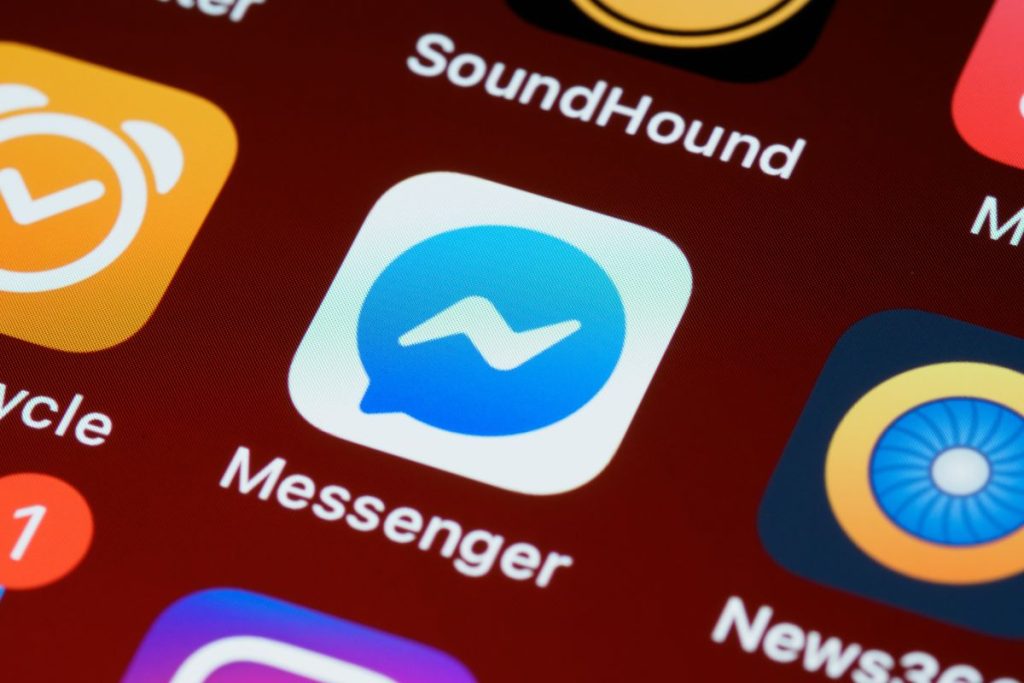
Cách bỏ chặn trên Facebook bằng máy tính
Nếu bạn đang sử dụng máy tính để thực hiện thao tác bỏ chặn ai đó trên Facebook, bạn có thể làm theo những bước hướng dẫn như sau:
- Bước 1: Vào Messenger trên Website.
- Bước 2: Chọn biểu tượng ba chấm ở ngay bên phải tài khoản cần bỏ chặn > Chọn Bỏ chặn tin nhắn và cuộc gọi.
Cách chặn Facebook nhanh chóng
Trước khi tìm hiểu về cách bỏ chặn Facebook, hãy cùng Tiki xem qua những cách chúng ta có thể làm khi muốn chặn ai đó. Thao tác thực hiện trên điện thoại và máy tính sẽ có sự khác biệt, vì vậy hãy chú ý chọn phương pháp phù hợp với thiết bị nhé!
Cách chặn Facebook trên điện thoại
- Bước 1: Đầu tiên, bạn hãy chọn biểu tượng dấu ba gạch ở góc dưới bên phải hoặc góc trên phải (tùy vào dòng máy) > Chọn vào Cài đặt và Quyền riêng tư.
- Bước 2: Tiếp tục chọn Cài đặt > Chọn mục Chặn.
- Bước 3: Lựa chọn Thêm vào danh sách chặn > Tìm tên tài khoản mà bạn muốn chặn > Chọn Chặn.
- Bước 4: Facebook sẽ hiển thị màn hình thông báo, lúc này, bạn chỉ cần xác nhận lại bằng cách chọn Chặn.
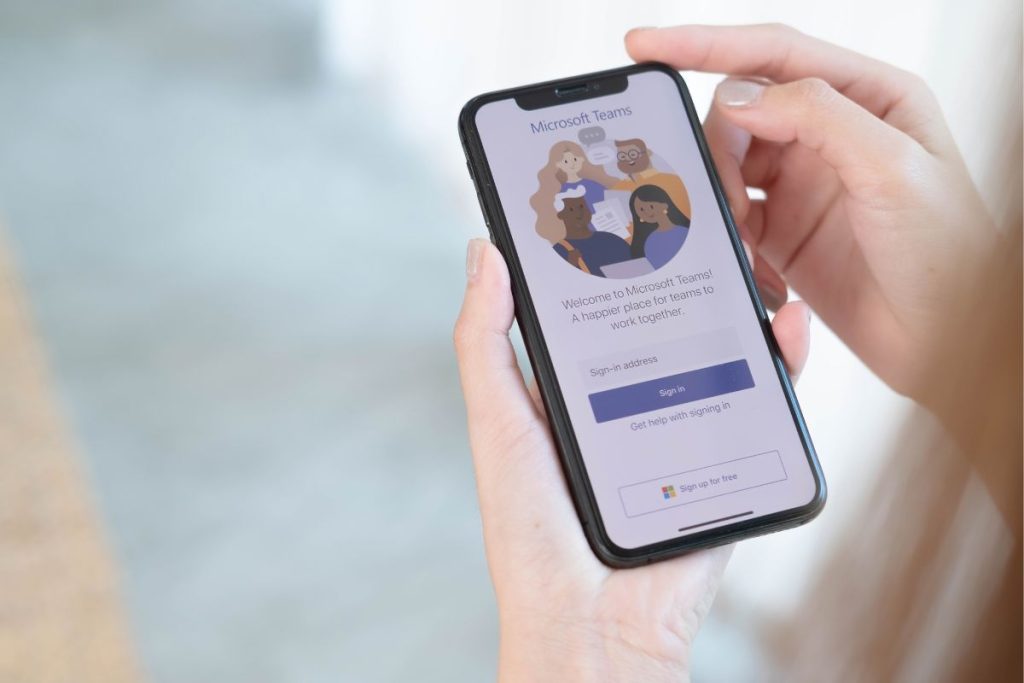
Cách chặn Facebook trên máy tính
- Bước 1: Chọn biểu tượng mũi tên tam giác hướng xuống ở góc trên bên phải màn hình.
- Bước 2: Tiếp tục chọn Cài đặt và quyền riêng tư > Chọn Cài đặt.
- Bước 3: Chọn Chặn ở cột phía bên trái của phần Cài đặt.
- Bước 4: Ở phần Chặn người dùng, bạn tiếp tục nhập tên tài khoản cần chặn và nhấn nút Chặn.
- Bước 5: Facebook sẽ hiển thị bảng thông báo, bạn chỉ cần chọn Chặn để xác nhận là xong.
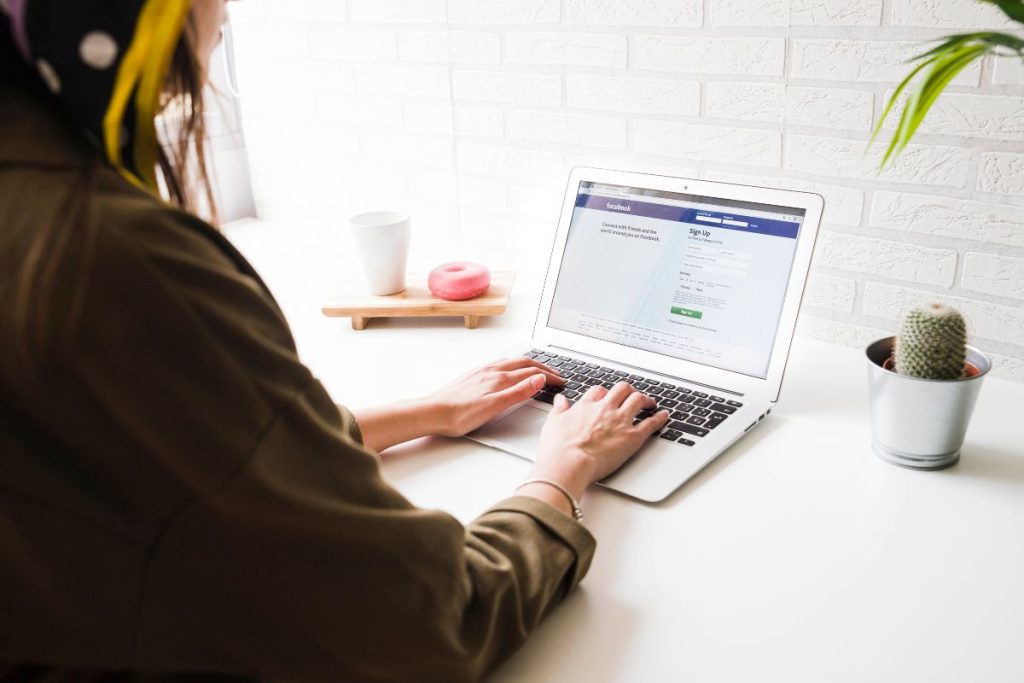
>>> Xem thêm: Cách đổi ngôn ngữ trên Facebook bằng máy tính, điện thoại dễ dàng
Như bạn có thể thấy, cách chặn hay cách bỏ chặn trên Facebook theo hướng dẫn như trên cực kỳ nhanh gọn và dễ áp dụng. Tuy nhiên, nếu Facebook cập nhật những phiên bản cải tiến mới, giao diện có thể sẽ thay đổi và bạn sẽ phải chú ý hơn để tìm ra được vị trí chính xác của những biểu tượng quan trọng. Nếu bạn muốn biết thêm nhiều thủ thuật hay ho và tiện lợi khi sử dụng mạng xã hội, đừng quên theo dõi Tiki mỗi ngày nhé!



































